
Përmbajtje:
- Autor John Day [email protected].
- Public 2024-01-30 12:10.
- E modifikuara e fundit 2025-01-23 15:10.

Përshëndetje në këtë tutorial do të tregoj se si të filloni Kali Linux nga një kartë SD në Samsung Chromebook 1.
Ky ishte një projekt shumë i vështirë prandaj ki durim do të përfshijë një email kështu që nëse ndonjëri prej jush ngec, ju lutem më dërgoni me email dhe unë do të përpiqem t'ju ndihmoj. Pra, pa ndonjë mirënjohje të mëtejshme, le të zhyten.
Furnizimet
ajo që do t'ju duhet për këtë projekt është e thjeshtë
- një kompjuter nga i cili punohet
- një Chromebook (duh!)
- një kartë SD (sistemi kërkon 5 GB kështu që unë rekomandoj një kartë SD 32 GB)
Hapi 1: Sistemi operativ

Pra, Kali Linux nuk është sistemi im operativ i preferuar, por është ai që funksionon, kështu që me atë po shkonte.
Meqenëse Chromebook është një kompjuter portativ i bazuar në ARM, nuk mund të nisni asnjë sistem operativ Linux. Pra, ajo që më mori më shumë ishte gjetja e një sistemi operativ bootable dhe dëgjoj se çfarë kam … *drum-roll *
*edit- https://www.pcds.fi/downloads/operatingsystem/debianbased/kalilinux/archive/kali2019/rel20193/arm/chromebooks/kali-linux-2019.3-exynos.img.xz.torrent -edit*
Nëse për ndonjë arsye ky imazh nuk është më i disponueshëm, ju lutemi më kontaktoni sepse kam shkarkuar kopjen.
Hapi 2: Klasifikimi i Kartës Sd

Për të ndezur imazhin në kartën SD ju duhet të shkarkoni dhe ekzekutoni balena etcher
www.balena.io/etcher/
Pas hapjes së balena etcher klikoni në përzgjedhjen e figurës dhe lundroni te iso Kali Linux. Klikoni dy herë mbi të sapo ta gjeni. Pastaj klikoni në përzgjedhjen e diskut. Pasi të keni zgjedhur kartën tuaj SD klikoni FLASH! Dhe ju duhet të jeni në rrugën tuaj.
Hapi 3: Mënyra e Zhvilluesit
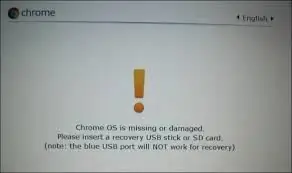
Për të modifikuar chromebook duhet të keni privilegje zhvilluesi. Në mënyrë që të kaloni pajisjen tuaj Chrome në modalitetin e zhvilluesit, duhet të mbani të shtypur tastet esc dhe të rifreskoni, pastaj të prekni butonin e energjisë. Kur të arrini në ekranin e paraqitur më sipër shtypni ctrl+d atëherë do t'ju kërkojë të verifikoni vetëm shtypni enter. Chromebook do të marrë disa minuta për tu rivendosur. KUJDES ky hap do të fshijë të gjitha të dhënat tuaja dhe nuk mund të shmanget. Tani e tutje në fillimin do të shfaqet një ekran që ju informon se verifikimi i sistemit operativ është i fikur për të vazhduar fillimin shtypni ctrl+d ose prisni 30 sekonda.
Hapi 4: Ndryshimi i Chromebook BIOS
Për të nisur nga usb duhet të modifikoni BIOS -in e Chromebooks. Për ta bërë këtë ju duhet të hapni një terminal, bëjeni atë duke shtypur ctrl+alt+t. Pasi të hapet terminali, shtypni shell dhe shtypni enter. Urime tani ju jeni në terminalin shell të chromebook. Tani bëhet tip i ndërlikuar
# - sudo crossystem dev_boot_legacy = 1 -#
dhe
# - sudo crossystem dev_boot_usb = 1 -# pastaj ristartoni
Hapi 5: Boot
Këtë herë në ekranin e verifikimit të OS shtypni ctrl+u dhe duhet të fillojë nga usb (SD)
MOS LINI KA KA M WNYR M TORE MIR P BER T D B DR !!!!! !!!!!!!
Para së gjithash jepini vetes një goditje në shpinë sepse pjesa e lehtë ka mbaruar dhe vazhdoni në hapin tjetër.
Hapi 6: Ndryshoni madhësinë e ndarjeve
Kjo mund të tingëllojë si një hap i lehtë, por nuk mund të bësh pjesë vetëm për një numër arsyesh
1. g-parted ende nuk ekziston dhe nuk mund të instalohet
2. nëse keni bërë pjesë g, atëherë chromebook nuk do të boot sepse ngatërron ndarjen rrënjësore
ok kështu që këtu shkon më mirë të hapësh një terminal
# apt- PRIT !! ne nuk kemi akoma depo të instaluara
ok harro pjesen e pare
# apt-merrni përditësim
# apt-get install git aptitude
# apt-merrni përditësim
ok tani
# apt-get install cloud-guest-utils
# growpart /dev /mmcblk1 2
# resize2fs /dev /mmcblk1p2 // ok kjo komandë duhet të marrë pak kohë vetëm prisni
# cgpt repair /dev /mmcblk1
#cgpt repair /dev /mmcblk1 2
# rindezje
Hapi 7: Përfundimi
Ok atëherë tani mund të instaloni g-parted
# apt-get install gparted
dhe pastaj argëtohu do të rekomandoja disa komanda:
# apt-merrni përditësim && apt-merrni përmirësim
# apt-get install lxde // alt desktop desktop (provova gnome por nuk funksionon mirë)
# apt-get install synaptic // menaxher softueri
Në rregull kështu që duhet të jetë gjithçka nëse keni ndonjë problem në ju lutem më kontaktoni në
Faleminderit dhe nëse kjo ju ndihmoi vërtet, atëherë ju lutemi lini një like sepse kjo mori një kohë të gjatë për t'u bashkuar.
Recommended:
Ndryshimi i një Pad Vance L-tek për Sondazh në 1000hz në Windows dhe Linux: 9 hapa

Ndryshimi i një Pad Vance L-tek për Sondazh në 1000hz në Windows dhe Linux: Pse e bëni këtë? Nëse keni lëvizur ndonjëherë në grafik në një këngë 125 BPM, mund të pyesni veten, çfarë ka me këtë boi spikey? Pse koha po bie në "lojëra elektronike" diskrete? ITG dhe DDR kanë dritare kohore tepër të ngushta, dhe me këtë
Telekomanda e bazuar në shfletuesin Arduino (linux): 9 hapa (me fotografi)

Telekomanda e bazuar në shfletuesin Arduino (linux): Ne kemi fëmijë. I dua shumë, por ata vazhdojnë të fshehin telekomandën për satelitin dhe televizorin kur vendosin kanalet e fëmijëve. Pasi kjo ndodhi në baza ditore për disa vjet, dhe pasi gruaja ime e dashur më lejoi të kem një
Instalimi i Nënsistemit Windows për Linux (WSL): 3 hapa

Instalimi i Nënsistemit Windows për Linux (WSL): Ky grup udhëzimesh ka për qëllim të ndihmojë përdoruesit të instalojnë Nënsistemin Windows për Linux në kompjuterin e tyre Windows 10. Shpërndarja specifike Linux që do të përdorë ky udhëzim quhet Ubuntu. Shikoni këtu për një përmbledhje të Linux -it të ndryshëm
Si të bëni një fotografi të mrekullueshme të profilit për Chromebook tuaj: 9 hapa

Si të bëni një fotografi të mrekullueshme të profilit për Chromebook tuaj: Përshëndetje, të gjithëve! Kjo është Gamer Bro Cinema, dhe sot, ne do t'ju mësojmë se si të bëni një fotografi të profilit të mrekullueshëm të YouTube për kanalin tuaj në YouTube! Ky lloj i fotografisë së profilit mund të bëhet vetëm në një Chromebook. Le të fillojmë
Si ta ktheni një Chromebook në një makinë Linux Ubuntu!: 5 hapa

Si ta ktheni një Chromebook në një makinë Linux Ubuntu!: Unë e mora këtë Samsung Chromebook pak kohë më parë. Që kur e mora, doja ta ndryshoja për të qenë më mirë. Për të qenë në gjendje të trajtoni aplikacione që nuk ishin vetëm nga dyqani në internet i kromit. Më në fund gjeta rrugën. Linux Ubuntu është një mënyrë e shkëlqyeshme për të maksimizuar përdorimin e një kromi
